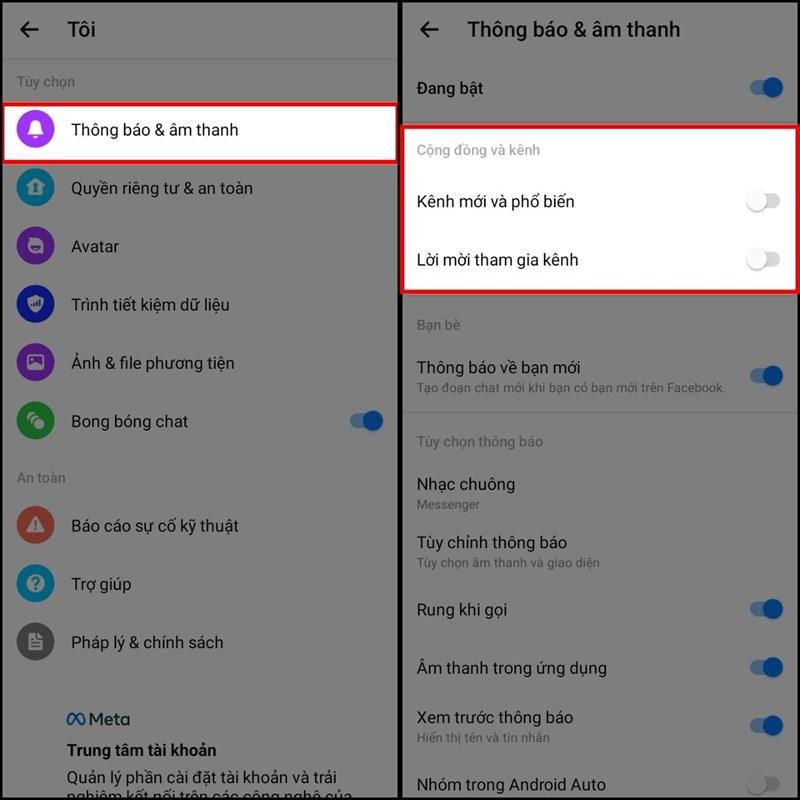Hướng Dẫn Sử Dụng Hàm Left Trong Excel Đơn Giản, Dễ Hiểu
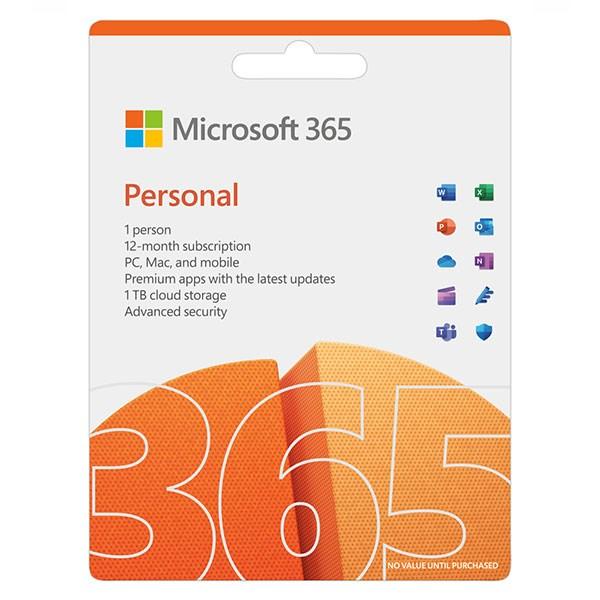
Tại sao nên sử dụng hàm Left trong Excel?
Trong thế giới dữ liệu khổng lồ, việc trích chọn thông tin một cách chính xác là vô cùng quan trọng. Hàm Left trong Excel là một công cụ mạnh mẽ cho phép bạn lấy ra một số lượng ký tự nhất định từ bên trái của một chuỗi văn bản.
Ưu điểm khi sử dụng hàm Left:
- Đơn giản, dễ dùng: Cú pháp hàm Left rất dễ nhớ và dễ áp dụng, ngay cả với những người mới bắt đầu.
- Nhanh chóng, hiệu quả: Thay vì phải sao chép thủ công từng ký tự, hàm Left giúp bạn trích xuất thông tin chỉ trong nháy mắt.
- Linh hoạt: Hàm Left có thể được kết hợp với nhiều hàm khác trong Excel để xử lý dữ liệu một cách đa dạng và linh hoạt hơn.
Hướng dẫn sử dụng hàm Left trong Excel chi tiết
1. Cú pháp hàm Left:
=LEFT(text, [num_chars])Trong đó:
- text: Chuỗi ký tự bạn muốn lấy dữ liệu từ bên trái.
- num_chars: Số lượng ký tự bạn muốn lấy.
2. Ví dụ minh họa:
Giả sử bạn có một danh sách họ và tên trong cột A, bạn muốn trích xuất họ của mỗi người vào cột B.
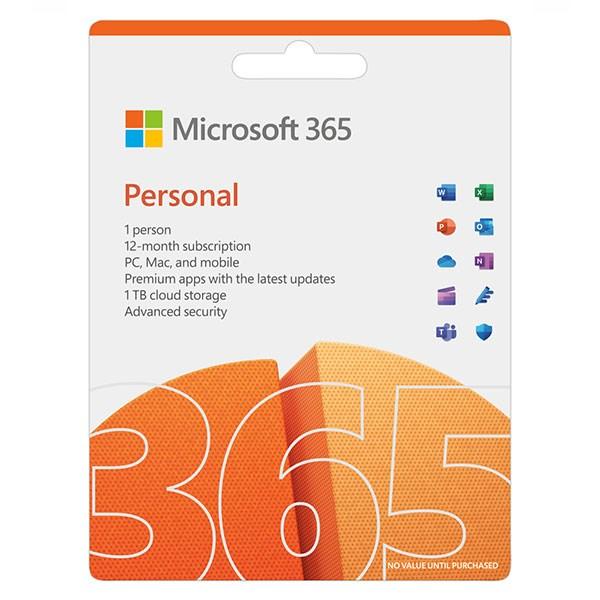 Cách sử dụng hàm left
Cách sử dụng hàm left
Bước 1: Chọn ô B1.
Bước 2: Nhập công thức =LEFT(A1,3) (giả sử họ của mọi người đều có 3 ký tự).
Bước 3: Nhấn Enter để xem kết quả.
Bước 4: Kéo ô B1 xuống để áp dụng công thức cho toàn bộ danh sách.
3. Mẹo nhỏ khi sử dụng hàm Left:
- Kết hợp hàm Left với hàm Value để chuyển đổi kết quả sang dạng số.
- Sử dụng hàm Len để xác định độ dài của chuỗi ký tự.
- Kết hợp hàm Left với hàm Search để tìm kiếm và trích xuất thông tin dựa trên ký tự đặc biệt.
Những lỗi thường gặp khi sử dụng hàm Left và cách khắc phục:
- Lỗi #VALUE!: Kiểm tra lại cú pháp hàm, đặc biệt là dấu ngăn cách giữa các tham số.
- Lỗi khi xử lý dữ liệu ngày tháng: Sử dụng hàm Text để định dạng lại kết quả.
Kết luận
Hàm Left là một công cụ hữu ích giúp bạn xử lý dữ liệu trong Excel một cách nhanh chóng và hiệu quả. Hy vọng bài viết đã mang đến cho bạn những thông tin bổ ích về cách sử dụng hàm Left. Đừng quên theo dõi Langame.net để cập nhật thêm nhiều thủ thuật Excel hữu ích khác nhé!